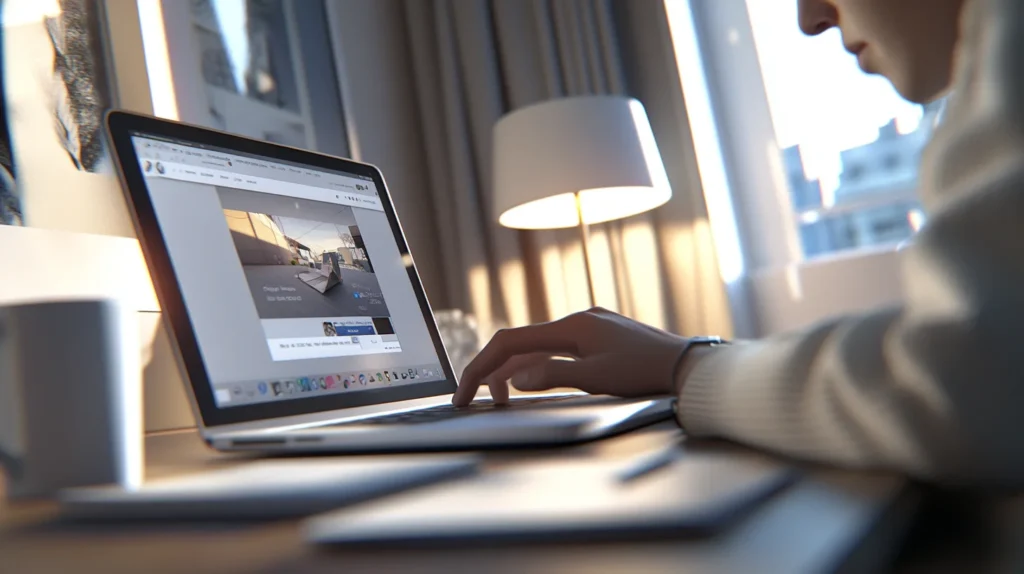Dans l’ère numérique où Microsoft et ses applications dominent le marché, maîtriser les raccourcis clavier devient une compétence essentielle pour tout utilisateur chevronné. Si vous souhaitez optimiser votre navigation et travailler plus efficacement dans un environnement Windows, ce guide est votre allié. À travers cet article, nous plongerons dans l’univers des touches pour dévoiler les secrets bien gardés de votre clavier. Que vous soyez développeur, analyste ou simple utilisateur, ces astuces vous permettront de transformer votre interaction avec votre écran en une expérience raffinée et fluide. En avant pour une plongée passionnante au cœur des fonctions cachées de votre touche Ctrl, Alt et bien plus encore.
Dominer Windows avec la touche Ctrl
La touche Ctrl est souvent sous-estimée, pourtant elle possède un potentiel immense pour améliorer votre efficacité sur Windows. En tandem avec d’autres touches, elle se transforme en une baguette magique permettant d’effectuer une multitude de fonctions en un éclair.
Imaginez pouvoir copier, coller, ou même faire des recherches en un clin d’œil. La combinaison Ctrl+C pour copier et Ctrl+V pour coller est devenue la norme pour de nombreux utilisateurs. Mais connaissez-vous Ctrl+X pour couper un texte ou Ctrl+F pour rechercher dans une page ? Ces raccourcis sont devenus incontournables.
La touche Ctrl change également la donne dans la navigation entre les fenêtres. Essayez Ctrl+Tab pour basculer entre les onglets ouverts dans votre navigateur ou Ctrl+N pour ouvrir une nouvelle fenêtre. Pour les adeptes de la bureautique, Ctrl+Z et Ctrl+Y permettent d’annuler ou de rétablir des actions, un atout majeur pour éviter les erreurs.
Enrichir votre quotidien avec ces astuces vous permet de gagner un temps considérable et d’améliorer la précision de vos tâches. Explorer les raccourcis personnalisés de Windows grâce à Ctrl peut transformer votre manière d’interagir avec votre ordinateur.
La touche Shift : un levier de puissance

La touche Shift est un levier qui, utilisé avec discernement, apporte une dimension supplémentaire à votre interaction avec Microsoft et ses applications. Bien plus qu’une simple touche pour capitaliser les lettres, elle décuple les possibilités offertes par votre clavier.
Pour les utilisateurs de Windows, Shift en combinaison avec d’autres touches permet de sélectionner des éléments en série. Par exemple, dans Microsoft Word, Shift+Flèche permet de sélectionner du texte mot par mot, ce qui s’avère pratique pour les corrections rapides. Dans votre navigateur, Shift+Esc ouvre le gestionnaire de tâches, un outil formidable pour surveiller l’activité de vos applications.
Parmi les astuces méconnues, citons Shift+F10 qui simule un clic droit, une solution parfaite lorsque votre souris fait des siennes. De plus, Shift en combinaison avec le clic sur un lien dans le navigateur ouvre ce dernier dans une nouvelle fenêtre, simplifiant ainsi la navigation.
La touche Shift est un instrument d’une efficacité redoutable pour quiconque souhaite optimiser son temps et son espace de travail. D’un simple geste, elle vous offre une maîtrise totale de vos outils numériques, vous assurant ainsi une plus grande liberté dans vos activités quotidiennes.
Alt : une passerelle vers l’efficacité
La touche Alt, souvent éclipsée par ses consœurs, s’avère être un véritable trésor pour quiconque s’aventure à percer ses mystères. Elle est la clé d’un vaste éventail de raccourcis qui peuvent révolutionner votre façon de travailler sous Windows.
Commencez par exploiter les classiques comme Alt+Tab qui permet de changer rapidement de fenêtre, idéal pour les multitâches. Pour les experts des logiciels de traitement de texte, Alt+F4 ferme une page ou une application rapidement, sans passer par le menu.
Si vous cherchez à enrichir votre navigation, Alt+D vous amène instantanément à la barre d’adresse de votre navigateur, vous propulsant ainsi dans le monde des recherches Internet en un clin d’œil. Encore un pas plus loin, la combinaison Alt+Espace ouvre le menu de commande de la fenêtre active, vous permettant de maximiser, réduire ou déplacer vos fenêtres efficacement.
Cette touche vous offre une porte ouverte vers une expérience utilisateur plus rapide et intuitive. En explorant ses fonctionnalités, vous vous dotez d’une arme secrète pour dominer votre environnement numérique.
Les raccourcis personnalisés : au-delà du clavier
Au-delà des raccourcis standards, Windows offre la possibilité de créer des raccourcis personnalisés, une aubaine pour les utilisateurs aguerris désireux d’adapter leur espace de travail à leurs besoins spécifiques.
Ce processus débute par un simple clic droit sur l’icône de votre application préférée. En sélectionnant « propriétés » puis « raccourci », vous pouvez assigner une combinaison de touches de votre choix. Par exemple, la touche Ctrl associée à une lettre peut ouvrir un programme fréquemment utilisé, transformant ainsi votre clavier en un véritable tableau de bord personnel.
Pour les utilisateurs de logiciels de conception graphique, programmer des raccourcis pour des actions répétitives comme le zoom ou la rotation peut considérablement accélérer votre flux de travail. Windows facilite également l’utilisation de raccourcis pour accéder rapidement aux outils d’accessibilité, une fonctionnalité précieuse pour ceux qui en ont besoin.
En explorant ces options, vous ne faites pas que gagner du temps; vous sculptez un environnement sur mesure qui répond à vos exigences, boostant ainsi votre productivité au quotidien. Engagez-vous dans cette aventure et découvrez la puissance des touches pour orchestrer un écosystème digital harmonieux. La maîtrise des raccourcis clavier est une compétence précieuse qui peut transformer votre expérience numérique. À travers les mystères des touches, nous avons exploré les profondeurs insoupçonnées de Ctrl, Shift, Alt et même des raccourcis personnalisés. En adoptant ces pratiques, vous vous donnez les moyens de naviguer avec aisance dans l’univers complexe de Windows. De la navigation fluide à la gestion efficace des applications, ces astuces vous permettent de gagner en vitesse et en confort. Investissez dans votre éducation numérique, et votre clavier deviendra votre allié le plus loyal, vous guidant vers un écran où chaque tâche se transforme en plaisir.